发布日期:2019-11-29 作者:雨木风林 来源:http://www.duotecz.com
今天和大家分享一下win10系统机箱前置耳机插孔不能用问题的解决方法,在使用win10系统的过程中经常不知道如何去解决win10系统机箱前置耳机插孔不能用的问题,有什么好的办法去解决win10系统机箱前置耳机插孔不能用呢?小编教你只需要 1、首先选择点击“开始--控制面板”,打开控制面板界面; 2、在打开的控制面板中,找到并双击打开“Realtek高清晰音频管理器”,然后点击右上角的“插孔设置”文件夹;就可以了;下面就是我给大家分享关于win10系统机箱前置耳机插孔不能用的详细步骤::
1、首先选择点击“开始--控制面板”,打开控制面板界面;
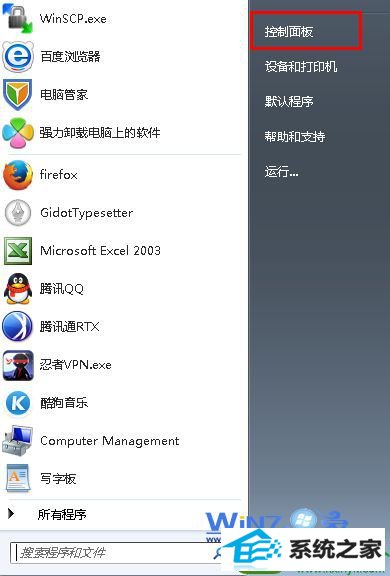
2、在打开的控制面板中,找到并双击打开“Realtek高清晰音频管理器”,然后点击右上角的“插孔设置”文件夹;
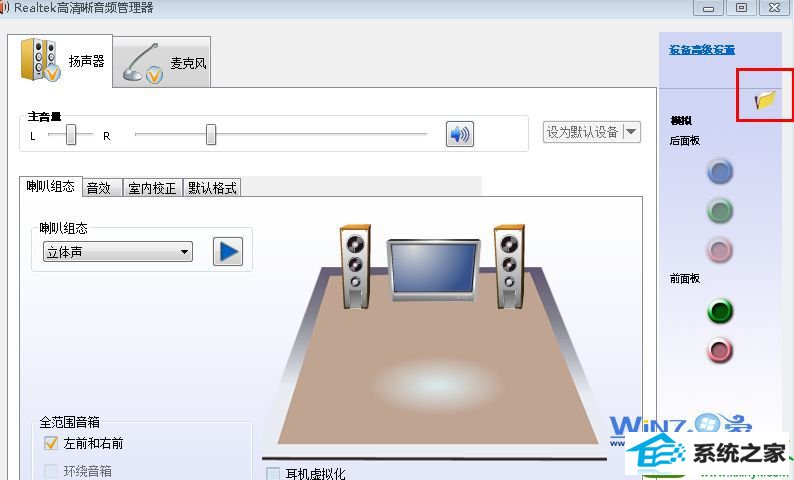
3、在出现的“插孔设置”对话框,将“禁用前面面板插孔”检测的前面打上勾就可以解决了哦。
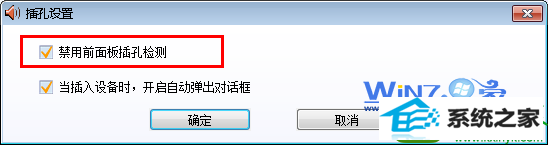
以上为大家介绍的方法就是关于解决win10中机箱前置耳机插孔不能用的详细步骤,遇到同样问题的朋友们也赶紧试试上面的方法吧,希望能够帮助你们解决问题哦,